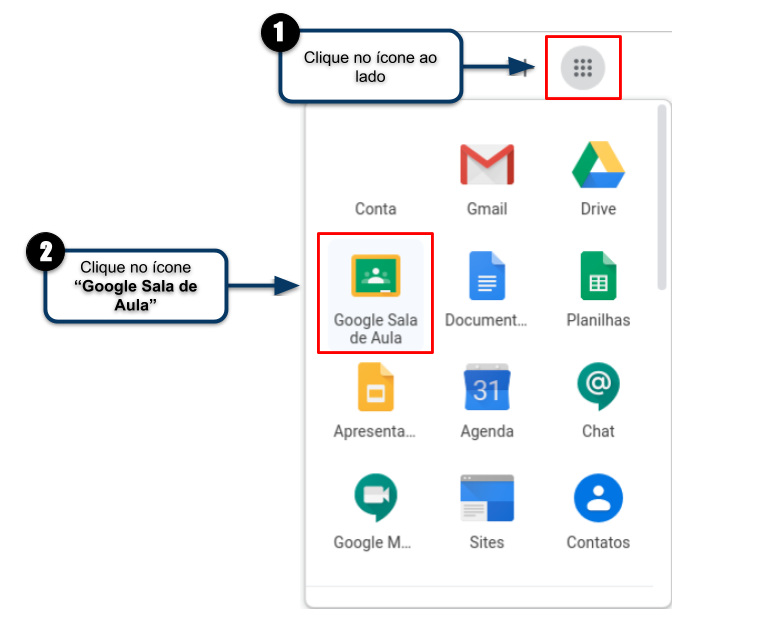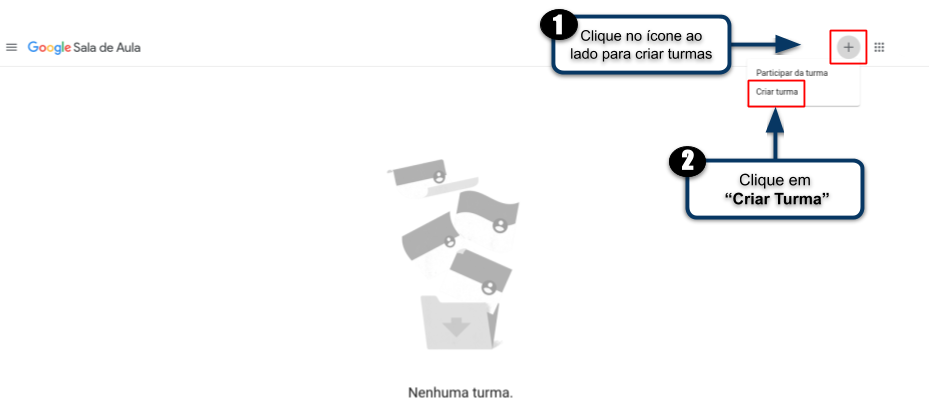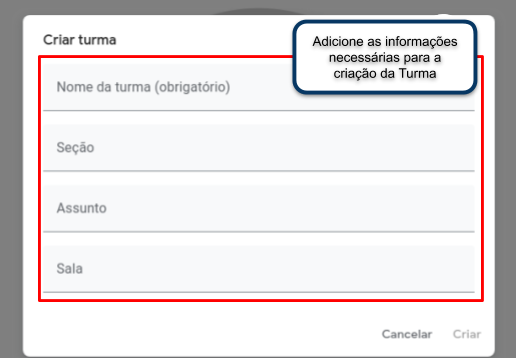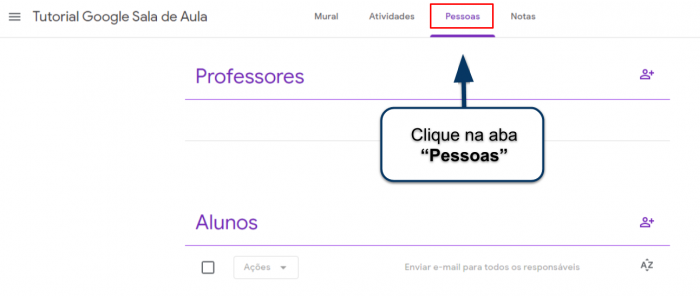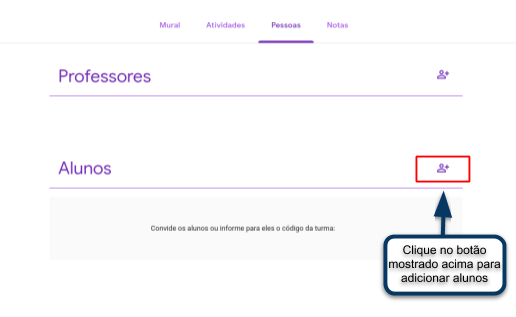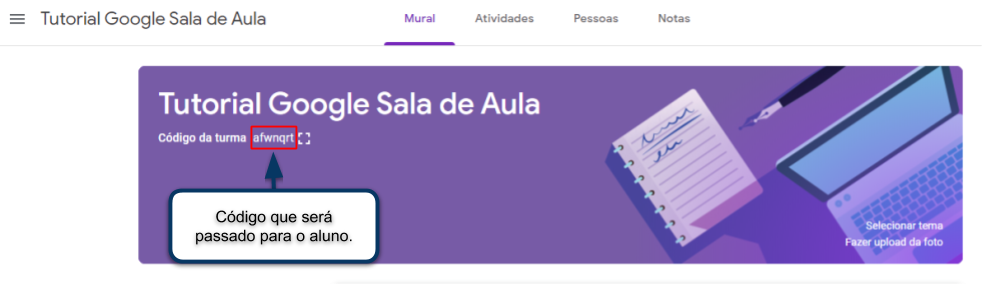Criar turmas utilizando o Google Salas de Aula: mudanças entre as edições
Criou página com '== Considerações Iniciais == <div style="border: 2px solid #d6d2c5; background-color: #f9f4e6; padding: 1em; font-size: 16px;"> Esse tutorial orienta como criar Turmas util...' |
Sem resumo de edição |
||
| Linha 1: | Linha 1: | ||
== Considerações Iniciais == | == Considerações Iniciais == | ||
<div style=" | <div style="background-color: #eef5e7; padding: 1em;"> | ||
Esse tutorial orienta como criar Turmas utilizando a ferramenta do Google: <b>Google Sala de Aula</b>. | Esse tutorial orienta como criar Turmas utilizando a ferramenta do Google: <b>Google Sala de Aula</b>. | ||
</div> | </div> | ||
== Acessar Apps do Google == | == Acessar Apps do Google == | ||
<div style=" | <div style="background-color: #eef5e7; padding: 1em;"> | ||
<p>Após ter logado na sua conta do Google, acesse os apps do Google, localizado no canto superior direito, conforme ilustrado na <b>Figura 1</b>.</p> | <p>Após ter logado na sua conta do Google, acesse os apps do Google, localizado no canto superior direito, conforme ilustrado na <b>Figura 1</b>.</p> | ||
<p>1- Role a barra até encontrar o Google Sala de Aula;</p> | <p>1- Role a barra até encontrar o Google Sala de Aula;</p> | ||
| Linha 26: | Linha 26: | ||
== Criar Turmas == | == Criar Turmas == | ||
<div style=" | <div style="background-color: #eef5e7; padding: 1em;"> | ||
<p>Após ter clicado no ícone do Google Sala de Aula, será necessário clicar no ícone mostrado na imagem abaixo, localizado no canto superior direito, conforme ilustrado na <b>Figura 2</b>.</p> | <p>Após ter clicado no ícone do Google Sala de Aula, será necessário clicar no ícone mostrado na imagem abaixo, localizado no canto superior direito, conforme ilustrado na <b>Figura 2</b>.</p> | ||
<p>1- Clique no ícone;</p> | <p>1- Clique no ícone;</p> | ||
| Linha 46: | Linha 46: | ||
== Adicionar informações para a criação das turmas == | == Adicionar informações para a criação das turmas == | ||
<div style=" | <div style="background-color: #eef5e7; padding: 1em;"> | ||
<p>Após seguir os passos acima irá abrir uma caixa para colocar as informações da Turma que será criada, conforme ilustrado na <b>Figura 3</b>.</p> | <p>Após seguir os passos acima irá abrir uma caixa para colocar as informações da Turma que será criada, conforme ilustrado na <b>Figura 3</b>.</p> | ||
<p>1- Adicione as informações necessárias para a criação da turma ;</p> | <p>1- Adicione as informações necessárias para a criação da turma ;</p> | ||
| Linha 66: | Linha 66: | ||
== Adicionar Alunos a Turma criada == | == Adicionar Alunos a Turma criada == | ||
<div style=" | <div style="background-color: #eef5e7; padding: 1em;"> | ||
<p>Para adicionar os alunos a Turma criada será necessário entrar na aba <b>Pessoas</b>, conforme ilustrado na <b>Figura 4</b>.</p> | <p>Para adicionar os alunos a Turma criada será necessário entrar na aba <b>Pessoas</b>, conforme ilustrado na <b>Figura 4</b>.</p> | ||
</div> | </div> | ||
| Linha 84: | Linha 84: | ||
== Maneiras de adicionar os alunos a Turma == | == Maneiras de adicionar os alunos a Turma == | ||
<div style=" | <div style="background-color: #eef5e7; padding: 1em;"> | ||
<p>Existem várias maneiras de adicionar os alunos a <b>Turma</b>, como irá ser mostrado nas imagens abaixo</p> | <p>Existem várias maneiras de adicionar os alunos a <b>Turma</b>, como irá ser mostrado nas imagens abaixo</p> | ||
<p><b>A primeira maneira é enviar um convite para o aluno participar da Turma</b></p> | <p><b>A primeira maneira é enviar um convite para o aluno participar da Turma</b></p> | ||
| Linha 105: | Linha 105: | ||
== Adicionando os alunos a Turma == | == Adicionando os alunos a Turma == | ||
<div style=" | <div style="background-color: #eef5e7; padding: 1em;"> | ||
<p>2° Utilizando o código que é gerado automaticamente ao criar a Turma. </p> | <p>2° Utilizando o código que é gerado automaticamente ao criar a Turma. </p> | ||
</div> | </div> | ||
Edição das 20h48min de 21 de outubro de 2024
Considerações Iniciais
Esse tutorial orienta como criar Turmas utilizando a ferramenta do Google: Google Sala de Aula.
Acessar Apps do Google
Após ter logado na sua conta do Google, acesse os apps do Google, localizado no canto superior direito, conforme ilustrado na Figura 1.
1- Role a barra até encontrar o Google Sala de Aula;
2- Clique em Google Sala de Aula.
|
Figura 1: Acessar Apps do Google. |
Criar Turmas
Após ter clicado no ícone do Google Sala de Aula, será necessário clicar no ícone mostrado na imagem abaixo, localizado no canto superior direito, conforme ilustrado na Figura 2.
1- Clique no ícone;
2- Depois em "Criar Turma".
|
Figura 2: Criar Turmas utilizando o Google Sala de Aula. |
Adicionar informações para a criação das turmas
Após seguir os passos acima irá abrir uma caixa para colocar as informações da Turma que será criada, conforme ilustrado na Figura 3.
1- Adicione as informações necessárias para a criação da turma ;
2- Depois clique em "Criar".
|
Figura 3: Adicionar informações para a Criação da Turma. |
Adicionar Alunos a Turma criada
Para adicionar os alunos a Turma criada será necessário entrar na aba Pessoas, conforme ilustrado na Figura 4.
|
Figura 4: Adicionar Aluno a Turma criada. |
Maneiras de adicionar os alunos a Turma
Existem várias maneiras de adicionar os alunos a Turma, como irá ser mostrado nas imagens abaixo
A primeira maneira é enviar um convite para o aluno participar da Turma
1- Ao clicar no ícone em destaque irá aparecer uma janela para adicionar os e-mails dos alunos
2- Após adicionar os e-mails clique em Convidar.
|
Figura 5: Adicionar Aluno a Turma criada. |
Adicionando os alunos a Turma
2° Utilizando o código que é gerado automaticamente ao criar a Turma.
|
Figura 6: Adicionar Aluno a Turma criada. |